כיצד לתקן שגיאת Steam לא בפתיחת הנעילה
Miscellanea / / April 29, 2023
של Valve קִיטוֹר הוא שירות הפצה דיגיטלי של משחקי וידאו וחלון ראווה עבור חבורה של משחקי וידאו של Windows ו-Mac, שיצאו עוד בשנת 2003. הוא מציע גם לקוח משחק עצמאי עבור מכשיר המשחקים כדי לגשת ולהתקין כותרים בקלות. משחק במשחקי וידאו בודדים עם חשבונות Steam יכול לקבל תגמולים והישגים ככל שמתקדמים במשחק. אבל חלק מהמשתמשים מתמודדים עם שגיאת Steam Unlocking Achievements לא צפויה.
בזמן שאתה קורא מאמר זה, נראה שאתה גם אחד מהקורבנות שחווים את אותה בעיה בפרופיל Steam שלך. ככל שתשחק יותר במשחקי וידאו ב-Steam באמצעות חשבון חוקי, כך תוכל לפתוח הישגים יותר. מפתחי משחקים בודדים בעצם מוסיפים תגמולים והישגים בונוסים למשחקי הווידאו שלהם עבור השלמת משימות, אובייקטים ראשיים, חשיפת סודות, יצירת דירוגים מובילים וכו'.
קרא גם
תיקון: Steam Link לא מזהה בקרים
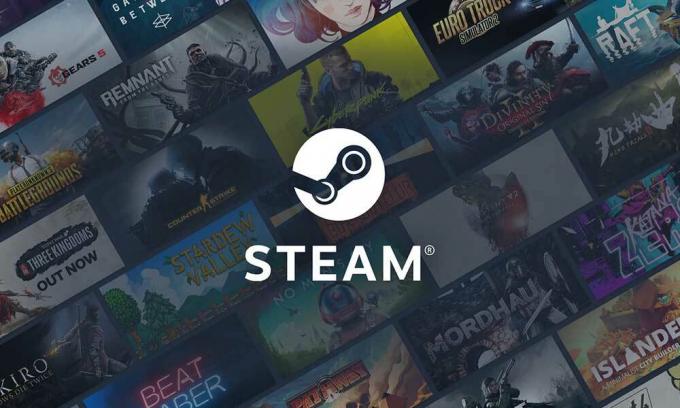
תוכן העמוד
-
כיצד לתקן שגיאת Steam לא בפתיחת הנעילה
- 1. עבור ל-Steam במצב לא מקוון וחזור שוב לאינטרנט
- 2. צא מחשבון Steam שלך והיכנס שוב
- 3. תבדוק את חיבור האינטרנט שלך
- 4. כפה על סגירת Steam והפעל מחדש
- 5. בדוק ידנית אם יש עדכוני Steam
- 6. הימנע ממשחקים שאינם Steam
- 7. השבת מודים ותוכניות של צד שלישי
- 8. השלם את הדרישות לפתיחת הישגי Steam
- 9. חכה מתישהו
- 10. פנה לתמיכה של Steam
כיצד לתקן שגיאת Steam לא בפתיחת הנעילה
Steam מאפשרת לך להציג את ההישגים הנעולים שלך בפרופיל Steam שלך כדי להראות כמה אתה טוב בדבר הספציפי הזה. ניתן להשוות הישגים אלה גם לחברי Steam שלך ואפילו למתחרים אחרים. אבל זה די מתסכל ומצער שלפעמים אתה עלול לעבור שלב קשה כאשר ההישגים שהרווחת ב-Steam לא נפתחים או לא מופיעים כראוי גם לאחר ביטול הנעילה.
בשני המקרים, עליך לנסות לפתוח או לאסוף את ההישגים הללו על ידי ביצוע מספר דרכים לעקיפת הבעיה וכן פנייה לתמיכה של Steam. כעת, אם אתה גם מתמודד עם השגיאה של הישגי Steam לא בפתיחת הנעילה בפרופיל הספציפי שלך, הקפד לעקוב אחר מדריך פתרון הבעיות הזה כדי לפתור אותה. הקפד לבצע את כל השיטות אחת אחת עד שהבעיה תתוקן לחלוטין. אז, בלי לבזבז עוד זמן, בואו נקפוץ לזה.
1. עבור ל-Steam במצב לא מקוון וחזור שוב לאינטרנט
קודם כל, אתה צריך להבין שמעבר ל-Steam Offline וחזרה ל-Online שוב עשוי לעזור בתיקון השגיאות של Steam לא בפתיחת הנעילה. אולי תנסה את זה פעם אחת לפני שתעבור לשלב הבא. כדי לעשות זאת:
פרסומות
- פתח את ה לקוח Steam במערכת שלך > לחץ על תפריט Steam מהצד השמאלי העליון.
- לחץ על עבור למצב לא מקוון > הודעת אישור תופיע על המסך.
- לחץ על הפעל מחדש במצב לא מקוון.
- כעת, תראה התראה כמו "Steam נמצא כרגע במצב לא מקוון." אתה יכול לשחק במשחקים שלך ללא חיבור לאינטרנט.
- זכור שחלק מתכונות Steam לא יהיו נגישות. אז, אל תיבהל.
- המתן מספר דקות ולאחר מכן לחץ על תפריט Steam > לחץ על התחבר כדי לחזור לשגרה.
2. צא מחשבון Steam שלך והיכנס שוב
הדבר השני שעליך לעשות הוא פשוט לצאת מחשבון Steam הקיים שלך ואז להיכנס אליו שוב כדי לרענן כל סוג של תקלות זמניות או בעיות מטמון משרתי Steam. תוכל לבצע את השלבים הבאים כדי לעשות זאת:
- פתח את ה לקוח Steam.
- הקלק על ה שם משתמש/שם פרופיל בחשבון Steam מימין למעלה.
- לחץ על התנתק מהחשבון < כאשר תתבקש, בחר להתנתק.
- לאחר היציאה, סגור והפעל מחדש את לקוח Steam.
- הקפד להזין את אישורי הכניסה כדי להיכנס שוב.
3. תבדוק את חיבור האינטרנט שלך
הסיכויים ישימים גם שלחיבור האינטרנט שלך יש איכשהו בעיה עם המהירות האיטית או היציבות. עדיף להריץ מבחן מהירות של האינטרנט המחובר באינטרנט ולנסות לשחק במשחקים מרובי משתתפים אחרים. אם במקרה, יש בעיה בחיבור האינטרנט בקצה שלך, נסה לעבור לחיבור קווי (ethernet) מ-Wi-Fi או להיפך כדי להצליב את הבעיה.
הקפד ליצור קשר עם ספק שירותי האינטרנט שלך (ISP) כדי לבדוק זאת, ולבקש לתקן את הבעיה. אתה יכול גם לעבור לספק אינטרנט אחר או לשדרג לתוכנית גבוהה יותר.
4. כפה על סגירת Steam והפעל מחדש
מומלץ מאוד לסגור את Steam ממערכת ה-Windows שלך ולהפעיל אותה מחדש באופן ידני כדי לוודא שיש תקלה זמנית שמטרידה אותך. כדי לעשות זאת:
- סגור וצא מ-Steam > לחץ על Ctrl+Shift+Esc מפתחות לפתיחה מנהל משימות.
- עכשיו, עבור אל תהליכים לשונית > לחץ על משימת קיטור כדי לבחור בו.
- בחר סיום משימה כדי לעצור את התהליך הספציפי שפועל ברקע.
- לאחר שתסיים, הקפד לאתחל את המחשב כדי להחיל שינויים.
- לבסוף, הפעל שוב את לקוח Steam, והפעל את המשחק.
5. בדוק ידנית אם יש עדכוני Steam
לפעמים משגר Steam מיושן במחשב יכול גם להטריד אותך מאוד. בדיקה ידנית של עדכון לקוח Steam מוצעת על ידי ביצוע השלבים שלהלן.
- צא מלקוח Steam > לחץ על Ctrl+Shift+Esc מפתחות לפתיחה מנהל משימות.
- עכשיו, לחץ על תהליכים > בחר קִיטוֹר מהרשימה.
- לחץ על סיום משימה > הקפד לבחור את כל המשימות הקשורות ל-Steam אחת לאחת וסגור אותן.
- לאחר שתסיים, הפעל מחדש את המחשב והפעל שוב את Steam.
- זה יבדוק אוטומטית עדכוני לקוח זמינים בזמן פתיחתו. ודא שהמחשב שלך מחובר לאינטרנט.
6. הימנע ממשחקים שאינם Steam
למרות שאתה יכול להוסיף בקלות משחקי וידאו שאינם Steam בלקוח Steam שלך כדי לשחק בהם ישירות, משחקי וידאו ללא Steam לא יספקו הישגים כלשהם ב-Steam. לכן, אם אתה באמת מודאג מפתיחת הישגי Steam, הקפד לשחק במשחקי וידאו ספציפיים ל-Steam בלבד.
7. השבת מודים ותוכניות של צד שלישי
יש סדנת Steam זמינה המציעה שפע של תכונות Steam שימושיות שקל להתקנה. עם זאת, התקנה ושימוש במודים עם משחקי Steam עשויים לעורר מספר בעיות עם השקת המשחק או התחברות לשרתים. כתוצאה מכך, ייתכן שלא תוכל לפתוח את הישגי Steam. אם גם אתה חושב אותו הדבר, הקפד לסגור את המשחק ולצאת מ-Steam. נסה להשבית את כל מודי Steam ותוכניות צד שלישי אחרות בנפרד. לאחר שתסיים, תוכל להפעיל את Steam שוב כדי לבדוק את הבעיה. זה אמור להיות שימושי ברוב התרחישים.
8. השלם את הדרישות לפתיחת הישגי Steam
ודא שהגעת לרמה מסוימת או שהשלמת את המשימות הנדרשות במשחק כדי לפתוח את הישגי Steam. אם במקרה, אתה לא מצליח להשלים משימות או משימות ורוצה להשיג בקלות הישגי Steam אז זה לא יהיה ככה. פשוט השלם את השלבים החובה או הנדרשים כדי להשיג הישגי Steam. לפעמים ניתן להשיג הישגים ראשוניים די בקלות, אך ככל שמתקדמים במשחק, זה הופך להיות קשה יותר לפתוח תגמולים והישגים. אז, זכור זאת.
9. חכה מתישהו
כמו כן, מומלץ להמתין זמן מה, כמו קצת סבלנות לפחות כמה שעות ואז לנסות שוב. אם יש בעיה עם שרתי Steam, אתה עלול להיתקל בעימותים כאלה עם משחקי Steam לעתים קרובות למדי, וזה לא עניין גדול בימינו.
10. פנה לתמיכה של Steam
פרסומת
אם אף אחת מהשיטות לא עבדה עבורך, נסה ליצור קשר תמיכת Steam לסיוע נוסף. פשוט ספק מספיק פרטים כדי לקבל דרכים לעקיפת הבעיה או תיקונים מהירים.
זהו, חבר'ה. אנו מניחים שהמדריך הזה היה מועיל לך. לשאלות נוספות, תוכל להגיב למטה.



